
چگونه پیش از دانلود یک فایل از ایمن بودن آن مطمئن شویم؟
عقل سلیم حکم میکند فایلها را پس از دانلود کردن ویروسیابی کنیم، اما میتوان پیش از دانلود فایل نیز از ایمن بودن آن اطمینان خاطر حاصل کرد، در ادامه با هم خواهیم دید چگونه پیش از دانلود یک فایل از ایمن بودن آن مطمئن شویم؟
پس از دانلود فایل حتما باید آنرا ویروسیابی کرد تا از ایمن بودن آن مطمئن شویم، اما جالب است بدانید قبل از دانلود یک فایل نیز میتوانید آن را با چیزی بیشتر از ۶۰ موتور ویروسیاب بررسی کنید. جالبتر اینکه انجام این فرآیند نیز از آنچه فکرش را بکنید راحتتر است.
از طرف دیگر با توجه به سرعت تحول ویروسها و خطرهای احتمالی موجود بهتر است به جای اینکه امنیت سیستم خود را به ویروسیاب نصب شده بر روی کامپیوتر شخصی خودتان واگذار کنید، از روشهای آنلاین کمک بگیرید، این روشها شما را از فیشینگ و سایر خطرهای اینترنتی رایج مصون نگه میدارد. با این حساب اگر امنیت فایلها برای شما اهمیت دارد در ادامه این آموزش با ما همراه باشید.
اسکن کردن یک لینک با استفاده از ابزار تشخیص بدافزار VirusTotal
برای انجام اینکار باید لینک فایلی که قصد دانلود آن را دارید پیدا کنید. توجه کنید که این لینک باید مستقیم باشد و این شیوه برای آدرسهای ناقص مربوط به فایل یا آدرس فایلهایی که در وبسایتهای دانلود غیر مستقیم قرار دارد جوابگو نیست.
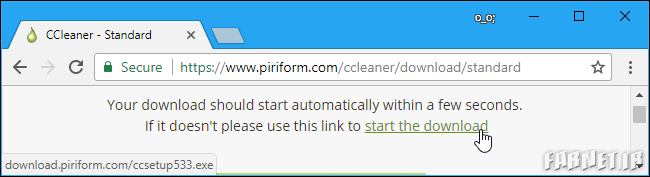
برای مثال فرض کنیم قصد دانلود یک فایل با پسوند exe را دارید، به این ترتیب برای ویروسیابی آنلاین این فایل باید حتما آدرس لینک دانلود فایل مورد نظر را داشته باشید. برای تشخیص مستقیم بودن لینک دانلود یک فایل میتوانید با موس بر روی لینک مورد نظر رفته و آدرس این فایل را در مروگر بررسی کنید.
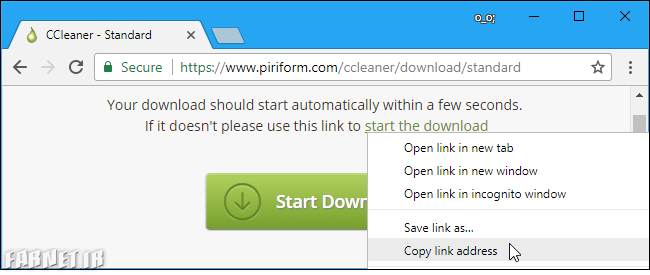
راست کلیک بر روی آدرس لینک فایل مورد نظر و انتخاب گزینه Copy Link address در مرورگر کروم یا گزینه Copy link Location در مروگر فایرفاکس یا گزینه Copy Link در مرورگر اج باعث میشود تا آدرس فایل به حافظه موقت منتقل شود.
سپس آدرس وبسایت VirusTotal.com را در مرورگر خود وارد کرده و دکمه اینتر را بفشارید. این ابزار آنلاین امکانات خوبی را در اختیار کاربر قرار میدهد و حدود ۵ سالی است که گوگل آن را خریده و مدیریت میکند.
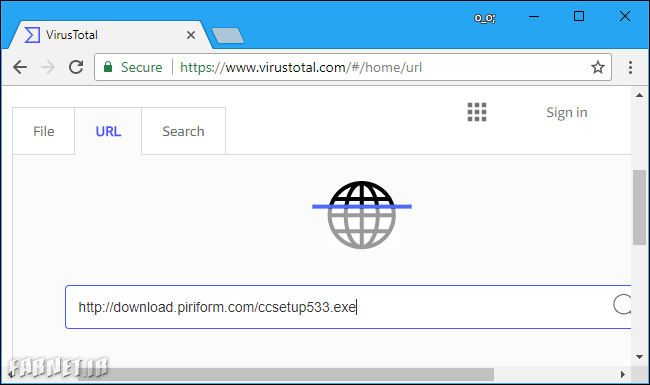
پس از ورود به VirusTotal بر روی تب URL کلیک کرده و سپس آدرس فایلی که قصد دانلود آن را دارید و در حافظه موقت نگه داشتهاید را وارد کنید. در نهایت نیز انتخاب گزینه search یا فشردن دکمه اینتر باعث میشود تا فرآیند ویروسیابی فایلی که در آدرس اینترنتی قرار دارد شروع شود.
اگر برای شما جالب است که VirusTotal به چه صورت کار میکند باید بگوییم ابتدا فایل مورد نظر بر روی سرورهای VirusTotal دانلود میشود، سپس به روی راحتی VirusTotal با چندین موتور ضدویروس مختلف، فرآیند ویروسیابی فایل را انجام میدهد. جالب است بدانید اگر سایر کاربران پیش از این فایل مورد نظر را با همان آدرس اینترنتی از طریق VirusTotal، ویروسیابی کرده باشند، نتیجه این ویروسیابیها نیز برای شما نمایش داده خواهد شد.
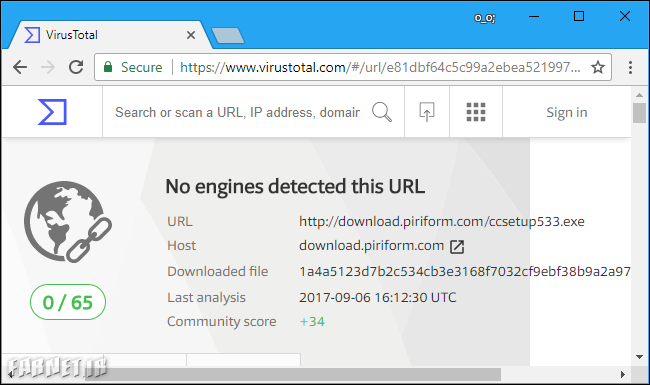
پس از اتمام فرآیند ویروسیابی اگر با پیام No Engines detected this URL روبرو شدید به این معناست که موتورهای ضدویروس VirusTotal به مشکلی با فایل مورد نظر شما برنخوردهاند.
پیام 0/65 نیز به این معناست که هیچکدام از 65 موتور جستجوی VirusTotal نتوانستهاند بدافزار مخربی را در فایلی که آدرسش را وارد کردهاید پیدا کنند. این پیام به این معناست که فایل شما سالم و سلامت است و خبری از بدافزارهای اینترنتی در آن نیست.
البته به این نکته هم اشاره کنیم که گاهی اوقات ممکن است بدافزار به اندازهای جدید و تازه باشد که موتورهای ویروسیاب هنوز برای شناسایی آن آپدیت نشده باشند، با این حساب پیشنهاد میکنیم همیشه فایلهای خود را از وبسایتهای قابل اعتماد دانلود کنید.
اگر هم یک یا چند موتور ویروسیاب موفق به پیدا کردن بدافزار در فایل مورد نظر شما شد، پیامی مبنی بر تشخیص بدافزار در آدرس اینترنتی که وارد کردهاید نمایان میشود.
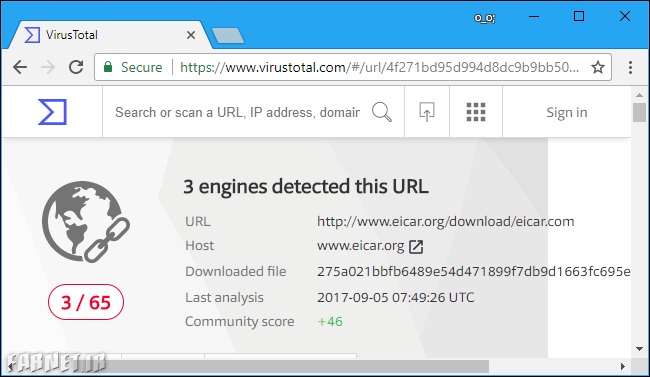
به این نکته نیز توجه داشته باشید که رفتار موتورهای تشخیص ویروس و بدافزار با یکدیگر تفاوت دارد و گاهی اوقات ممکن است فایلی که توسط یک موتور ویروس یاب سالم تشخیص داده شده است توسط موتورهای دیگر مخرب شناسایی شود.
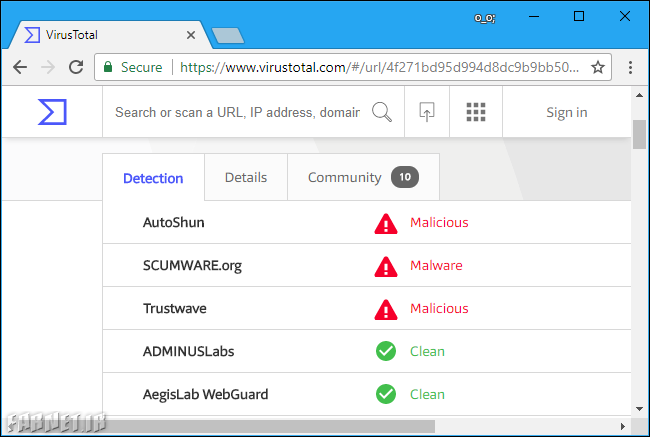
اگر با چنین موردی در VirusTotal روبرو شدید میتوانید صفحه گزارش ویروسها را به پایین اسکرول کرده و در جریان جزئیات بیشتر فایل ویروسیابی شده قرار بگیرید. گاهی اوقات سایر کاربران نیز به فایلهایی که در آدرسهای اینترنتی قرار گرفتهاند امتیاز میدهند، این قسمت را تحت عنوان Community Score میتوانید مشاهده کنید.
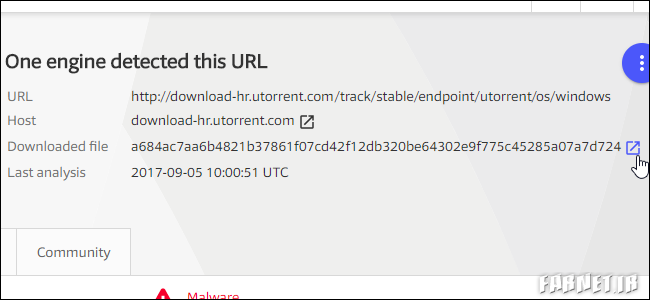
با توجه به وسواس زیادی که موتورهای ویروسیاب دارند، بسته به نوع فایل و مقدار خطری که موتور جستجو تشخیص داده است، میتوانید از هشدار چشمپوشی کرده و فایل مورد نظر را دانلود کنید.
اگر هم به جای صفحه دانلود فایل با صفحه اسکن فایل مواجه شدید، پیامی را برای لینک دانلود فایل تحت عبارت Downloaded File مشاهده خواهید کرد. در این قسمت با کلیک بر روی گزینه Downloaded File میتوانید نتایج بیشتری را از بررسی وضعیت فایل مورد نظر مشاهده کنید.
تعبیه کردن VirusTotal در مرورگری که از آن استفاده میکنید
برای سادهتر شدن این فرآیند، VirusTotal یک افزونه را جهت مرورگرها منتشر کرده است. با اضافه کردن افزونه VirusTotal به مرورگری که از آن استفاده میکنید، به راحتی میتوانید بر روی آدرس لینک فایل مورد نظر راست کلیک کرده و گزینه VirusTotal را انتخای کنید. با انجام این کار دیگر نیازی به مراجعه به وبسایت VirusTotal نیست.
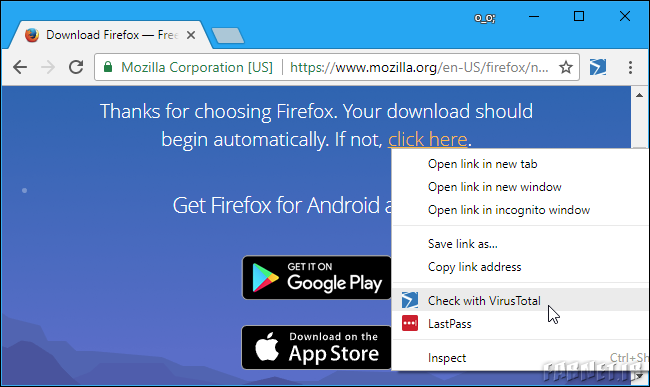
در حال حاضر افزونه VirusTotal برای مرورگرهای گوگل کروم، فایرفاکس و اینترنت اکسپلورر موجود است. با این حساب با توجه به مرورگری که از آن استفاده میکنید افزونه VirusTotal را دانلود کنید و پس از نصب با راست کلیک کردن بر روی لینک فایل مورد نظر، به سرعت آن را اسکن کنید.
پس از اسکن اگر در نمایش نتایج VirusTotal متوجه شدید که فایل مورد نظر ممکن است به کامپیوتر شما آسیب وارد کند، از دانلود آن صرف نظر کنید. اگر هم متوجه شدید Virustotal پس از بررسی فایل، نتایج مختلفی را برای میزان خطرناک بودن فایل گزارش داده، بهتر است جوانب احتیاط را در خصوص این فایل در نظر داشته باشید.
در پایان این نکته را خاطر نشان کنیم که در کنار استفاده از این روش برای اطمینان خاطر حاصل کردن از امن بودن یک فایل، پیشنهاد میکنیم همیشه فایلها را از منابع مطمئن دانلود کنید.
